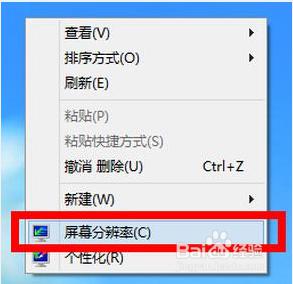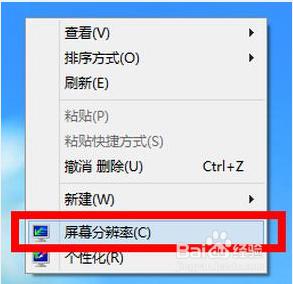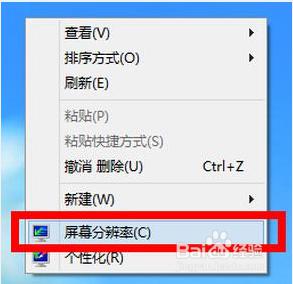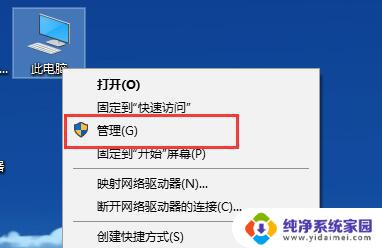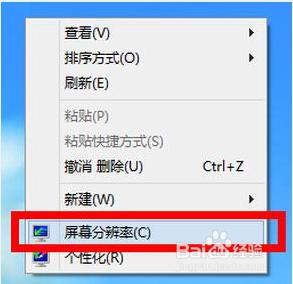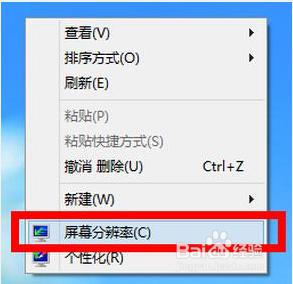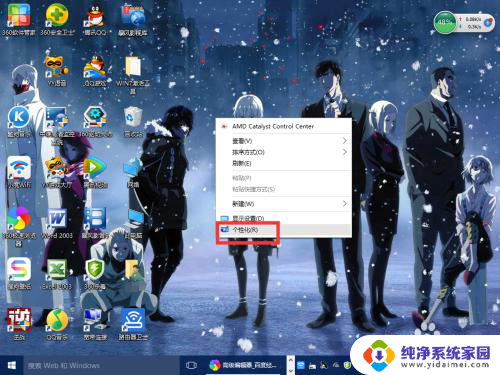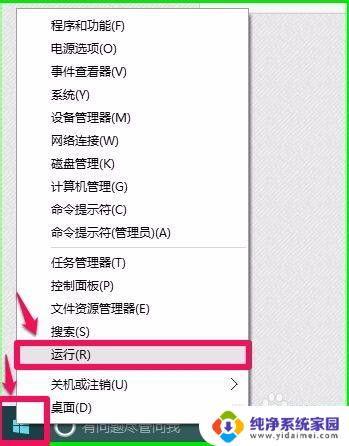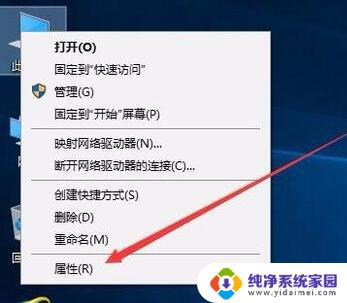显示分辨率不能调整 Win10分辨率无法调节解决方法
更新时间:2024-03-03 09:01:51作者:yang
在使用Windows 10操作系统时,有时候会遇到显示分辨率无法调节的问题,这可能会给我们的工作和娱乐带来困扰,不过不用担心我们可以通过一些简单的方法来解决这个问题,让显示分辨率恢复正常。接下来让我们一起来了解一下解决方法吧。
方法如下:
1.在win10系统桌面空白处鼠标右键,在弹出的菜单中,选择“屏幕分辨率”
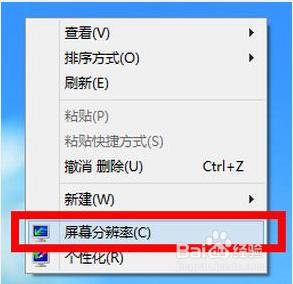
2.打开更改显示器外观界面后,点击“高级设置”
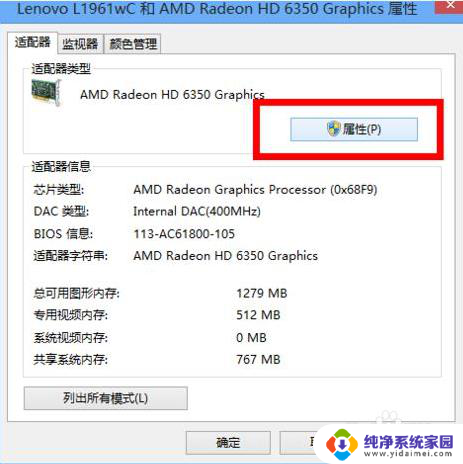
3.接着在适配器标签中点击“属性”按钮
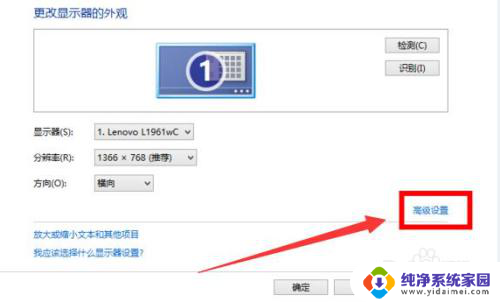
4.在graphics属性窗口中切换到“驱动程序”标签,点击“更新驱动程序”按钮
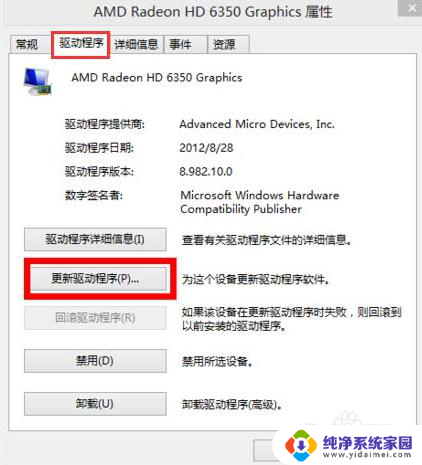
5.在更新驱动程序软件界面选择“自动搜索更新的驱动程序软件”选项
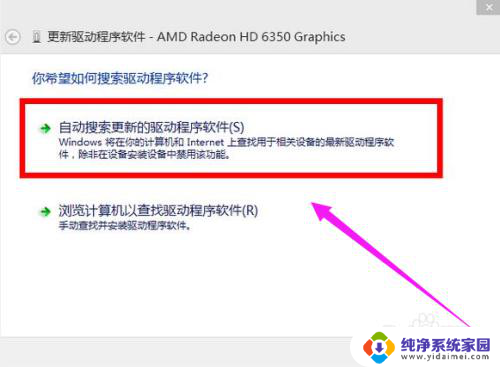
以上是无法调整显示分辨率的全部内容,如果您遇到相同问题,可以根据本文中介绍的步骤进行修复,希望对您有所帮助。